Hogyan hozzunk létre internetes telefonon android
Mozgás a felvétel:

A legegyszerűbb módja annak, hogy csatlakozni az internetre egy hagyományos Wi-Fi-vel. Hozzáférési pontokat mindenhol, itthon is sokan használják, a Wi-Fi kapcsolat, mert gyors, kényelmes és megfizethető.
Hogyan lehet csatlakozni a Wi-Fi az Android
Miután csatlakoztatta, akkor használja a hálózatot, de célszerű ellenőrizni, hogy az internet, a hálózat forgalmazza (például megy a böngésző, és próbálja betölteni bármilyen oldalon vagy a Speedtest program).
Hogyan hozzunk létre 3G Android
- Menj a „Beállítások”
- A „Vezeték nélküli hálózat” hozzáférés 3G alatt található „Több” vagy „Advanced”
- engedélyezze a 3G
- A rendelkezésre álló 3G-hálózatok
Hogyan kell beállítani a APN. A paramétereket az internetkapcsolat magyar szereplők
Ha az Internet kapcsolat nem történik meg, akkor kell, hogy a beállításokat kézzel. Ehhez meg kell tudni, hogy melyik hálózat üzemeltetője adja ki szolgáltatások (MTS „Beeline” Life ...), hogy milyen típusú 3G-hálózat áll az Ön rendelkezésére (megtalálható a honlapon, vagy hívja a műszaki támogatást) és a kapcsolódási lehetőségeket, beleértve az úgynevezett APN (hozzáférési pont neve) - A hozzáférési pont nevét.
- Menj a „Beállítások”
- Keresse meg a sort «SIM-kártya és a hálózati”
- Válassza ki a „hozzáférési pont (APN)»
- Válasszunk ki egy internet-hozzáférési pontot (vagy APN)
- Kattintson az „Add APN»
- Írja be a paramétereit az internet-hozzáférést, amelyet meg kell szerezni a szolgáltatótól. Feltétlenül szükség van egy jelszó, bejelentkezés, hálózat nevét és APN-t.
hogy „Adatátvitel” kell ellenőrizni, engedélyezni után az elvégzett műveleteket. Most válassza ki a preferált „módban hálózat» (2G, 3G és 4G), attól függően, hogy az adott hálózat üzemeltetője szolgáltatásokat.
MTS Internet Settings
- APN hozzáférési pont - internet.mts.ru
- Felhasználónév - MTS
- Jelszó - MTS
Beállítása Internet Beeline
- Név - Beeline Internet
- APN - internet.beeline.ru
- Felhasználónév - légvonalban
- Jelszó - légvonalban
Állítsa be az Internet Megafon
- Név - Megafon
- APN - internet
- Felhasználónév - GData
- Jelszó - GData
Yota Internet beállítások
- APN hozzáférési pont - internet.yota
- Felhasználónév - Yota
- Jelszó - nem kerül bevezetésre
Internet-beállítások Tele2
- APN hozzáférési pont - internet.tele2.ru
- Felhasználónév - Tele2 Internet
- Jelszó - nem kerül bevezetésre
A paramétereket az internetkapcsolat szereplők Ukrajna:
Konfigurálása MTS Ukrajna internet
- Név - MTS-internet
- APN hozzáférési pont - internet
- Felhasználónév - bármilyen
- Jelszó - nem kerül bevezetésre
Állítsa be az Internet élet Android (Internet beállítás lifecell Android)
- APN hozzáférési pont - internet
- felhasználónév - nem kerül bevezetésre
- Jelszó - nem kerül bevezetésre
Beállítás Kyivstar 3G Android
- APN hozzáférési pont - www.ab.kyivstar.net (szerződéses előfizetők: www.kyivstar.net)
- felhasználónév - nem kerül bevezetésre
- Jelszó - nem kerül bevezetésre
Internet-beállítások TriMob
- APN hozzáférési pont - 3g.utel.ua
- Felhasználónév - Trimob
- Jelszó - nem kerül bevezetésre
- APN hozzáférési pont - internet
- felhasználónév - nem kerül bevezetésre
- Jelszó - nem kerül bevezetésre
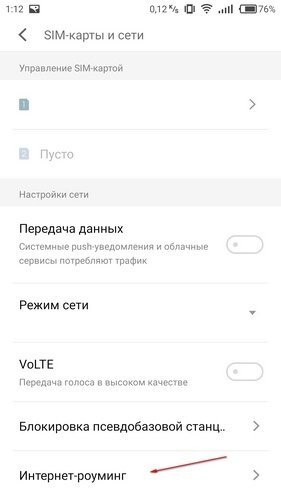
Hogyan lehet eltávolítani az Internet beállítások Android
Néha nincs szükség, hogy egy adott hozzáférési pont (APN), és a kérdés az, hogyan lehet eltávolítani az internet beállításait Androidon. Mi a következőképpen kell eljárni:
- Mi található a „Beállítások”, majd a „Tovább”
- Menj a „Mobile Networks”
- Válassza ki az „Access Point (APN)»
- Kattintson a jobb felső sarokban a három pontot
- Gyári beállítások